
安卓手机爱奇艺怎么投屏 爱奇艺手机投屏电视步骤
发布时间:2024-03-28 10:39:25 来源:三公子游戏网
在如今的数字化时代,手机已经成为人们生活中不可或缺的一部分,而手机投屏更是让我们的娱乐体验变得更加丰富多彩,对于安卓手机用户来说,爱奇艺手机投屏电视是一种非常便利的方式,可以将手机上的精彩内容投射到大屏电视上观看,让观影体验更加震撼。究竟如何实现安卓手机爱奇艺投屏呢?下面就让我们一起来看看具体的操作步骤吧!
爱奇艺手机投屏电视步骤
步骤如下:
1首先,对电视进行设置,让电视具有投屏的功能。一般智能电视配有相应的软件
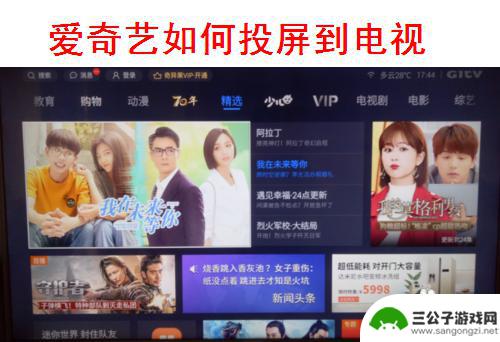
2进入电脑页面,找到 我的应用 ,每款电视系统有差异,根据电视情况找到我的应用
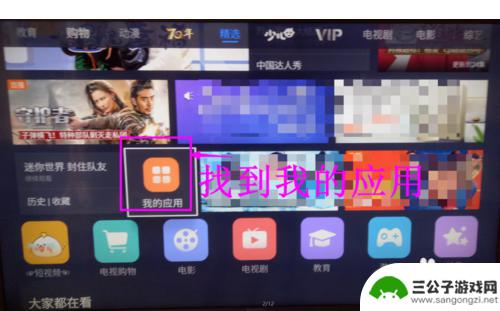
3进入我的应用页面,选择 爱投屏 应用
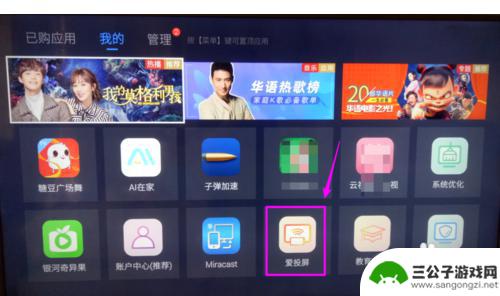
4进入应用界面,打开如图所示 开机自启动 项,目的是我们以后不用每次投屏都要设置一遍,然后返回就可以了
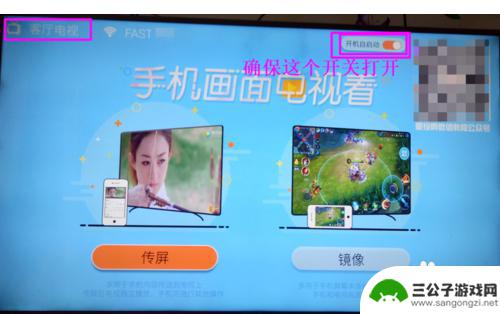
5完成电视设置之后,打开手机上的爱奇艺app,或者其他设备的爱奇艺软件
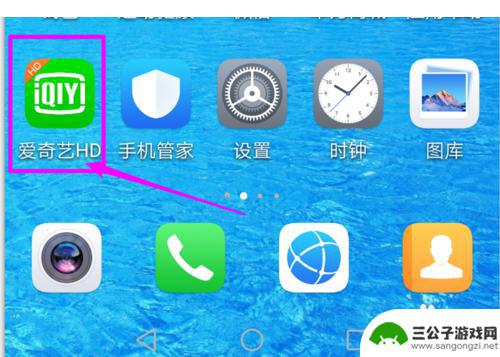
6进入页面,找到需要投屏播放的电视节目
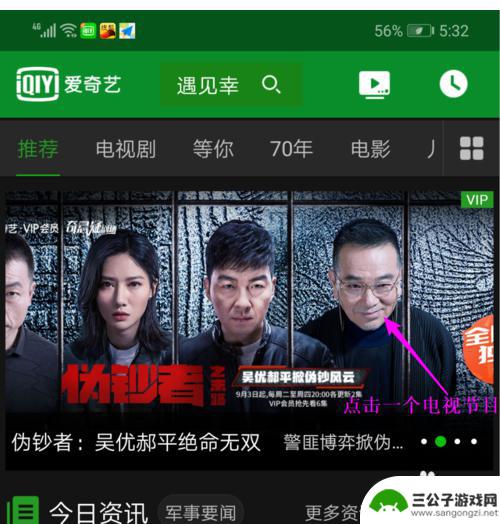
7进入播放画面,在屏幕中点一下,
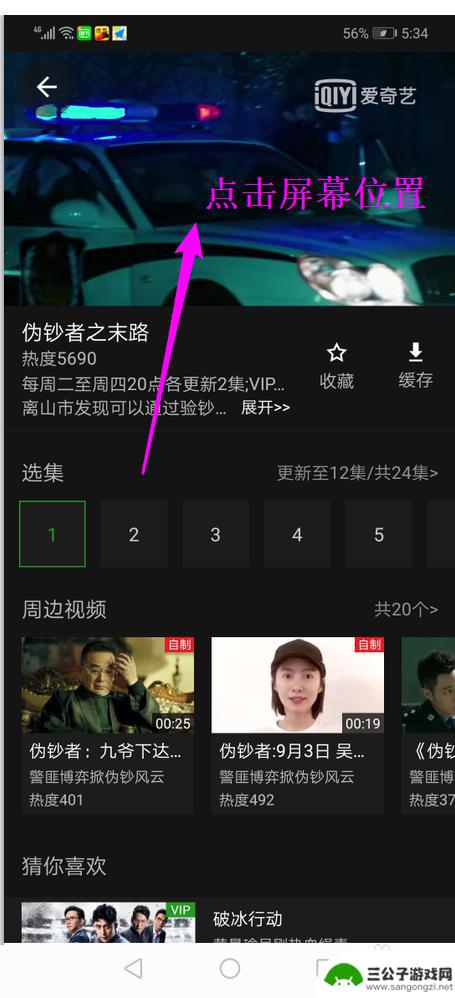
8出现如图所示有 TV标识的图标,点击此图标
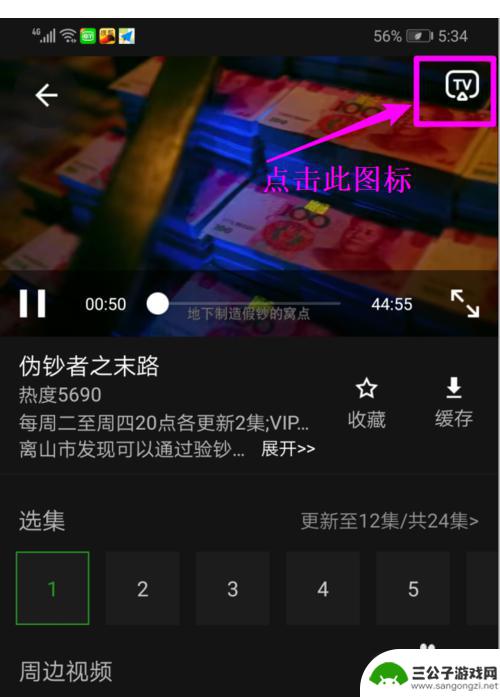
9切换到横屏模式可以看到提示,正在播放中,同时可以看到电视上的画面就在播放了,投屏基本完成。还可以对投屏设备进行选择,点击 换设备 按钮
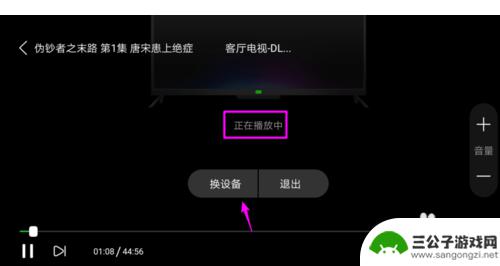
10进入之后就看到目前播放的设备,也就是客厅电视,如果有多个设备,就可以选择了。
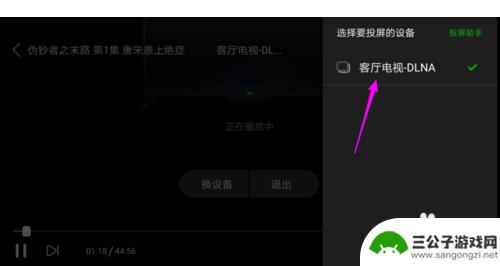
以上是关于如何在安卓手机上投屏的全部内容,如果您遇到这种情况,可以按照以上方法解决,希望这些方法能对大家有所帮助。
热门游戏
-
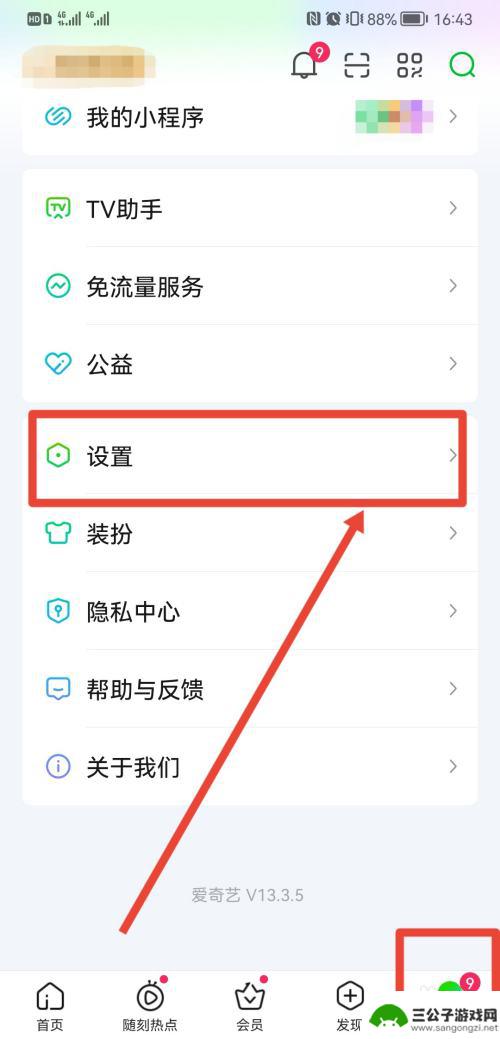
看爱奇艺的时候怎么去掉水印 如何去掉爱奇艺右上角的水印
看爱奇艺的时候怎么去掉水印,现如今,爱奇艺作为国内最大的在线视频平台之一,为我们提供了大量的优质影视内容,在观看爱奇艺时,许多用户可能会对屏幕右上角的水印感到困扰。这个水印不仅...
2023-10-30
-

手机钉钉如何投屏到电视 钉钉投屏到电视上步骤
现在随着手机钉钉的普及和应用范围的不断扩大,很多用户也开始关注如何将手机钉钉上的内容投射到电视屏幕上,钉钉投屏到电视的步骤并不复杂,只需几个简单的操作就能实现。通过投屏到电视上...
2024-04-05
-

爱奇艺怎么手机截图 爱奇艺截图方法
爱奇艺怎么手机截图,爱奇艺作为中国领先的在线视频平台,为用户提供了丰富多样的影视内容,而在我们观看影视剧集或者综艺节目时,有时候会遇到一些想要截图保存的精彩瞬间。爱奇艺如何进行...
2023-08-19
-
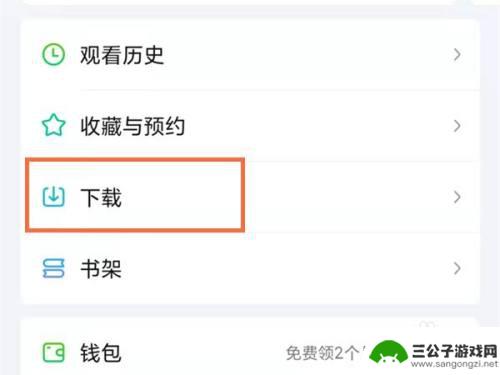
怎么把爱奇艺视频保存到电脑桌面 如何将爱奇艺缓存的视频添加到桌面
在这个数字化时代,爱奇艺视频成为了我们生活中不可或缺的一部分,有时我们可能希望将其中一些精彩的视频保存到电脑桌面,以便随时观看和分享。怎么把爱奇艺视频保存到电脑桌面呢?对于已经...
2023-12-08
-
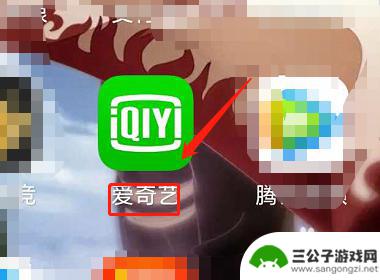
爱奇艺怎么扫码登录手机 爱奇艺App怎么用手机扫码登陆
爱奇艺作为国内知名的在线视频平台,为了方便用户的登录操作,推出了手机扫码登录功能,用户只需打开爱奇艺App,选择扫码登录,然后用手机扫描屏幕上显示的二维码,即可快速登录账号。这...
2024-04-23
-
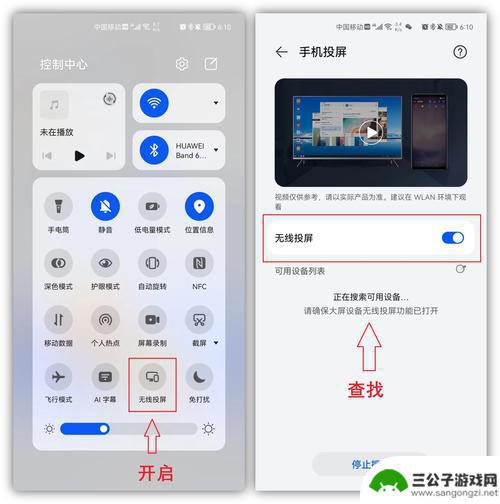
海信电视怎样开启手机投屏功能 海信电视投屏设置步骤详解
现在的电视已经不再只是用来收看节目了,越来越多的电视品牌开始加入智能功能,其中海信电视就是其中之一,海信电视不仅可以用来收看电视节目,还可以通过手机投屏功能实现手机内容的投射,...
2024-09-17
-

iphone无广告游戏 如何在苹果设备上去除游戏内广告
iPhone已经成为了人们生活中不可或缺的一部分,而游戏更是iPhone用户们的最爱,让人们感到困扰的是,在游戏中频繁出现的广告。这些广告不仅破坏了游戏的体验,还占用了用户宝贵...
2025-02-22
-

手机图片怎么整体缩小尺寸 如何在手机上整体缩小照片
如今手机拍照已经成为我们日常生活中不可或缺的一部分,但有时候我们拍摄的照片尺寸过大,导致占用过多存储空间,甚至传输和分享起来也不方便,那么如何在手机上整体缩小照片尺寸呢?通过简...
2025-02-22














